А) б)
Рис. 4.76. Панель Слияние, этап 2
По гиперссылке Далее… переходим на третий этап создания серийного документа Выбор получателей.
На данном этапе (рис. 4.77) открывается:
1. Существующая база командой Использование списка (базы созданные в Excel или в Ассеss) или Контакты Outlook. Для загрузки базы созданной, например, в Excel (рис.4.78) необходимо:
- поставить флажок у команды Использование списка затем выбрать команду Обзор;
- в окне Выбор источника данных открываем базу, причем она должна была быть сохраненной в той же папке, где и был сохранен шаблон основного документа;
- на панели Слияние в категории Существующий список появиться сообщение [Лист 1$] в “база. xls” и гиперссылки Выбор другого списка, Изменить список.
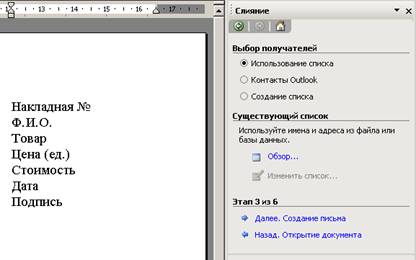
Рис. 4.77. Шаблон документа в рабочей области окна и Панель Слияние, этап 3

Рис. 4.78. Пример базы данных созданной в Excel
2. При выборе команды Создание списка появляется команда Создать. Выбор данной команды дает возможность создать базу данных в Word. Для этого:
- в окне Новый список адресов (рис. 4.79) в категории Ввод данных адреса создать поля с именами соответствующими названиям тех данных, которые изменяются в серийном документе, например, Накл.№ (в базе Excel) (рис. 4.78) и Накладная № (в основном документе) (рис. 4.77);
- нажимаем кнопку Настройка (рис. 4.79) и в окне Настройка списка адресов (рис. 4.80), используя кнопки Добавить, Удалить, Переименовать формируем названия полей, после их формирования (рис. 4.81) нажимаем Ок;

Рис. 4.79. Диалоговое окно Новый список адресов
- открывается окно Новый список адресов со сформированными полями основного документа, заполняя поля и используя кнопки Создать запись, Удалить запись формируем базу данных (рис. 4.82);
- после заполнения всех записей базы нажимаем кнопку Закрыть, после чего выходит диалоговое окно предлагающее записать базу, ее необходимо записывать в ту папку, где находится основной документ, после записи базы будет создано два документа с расширениями .doc и .mdb;
- после записи базы выходит окно Получатели слияния которое дает возможность произвести сортировку и фильтрацию данных записей, а кнопки Выделить все, Очистить все, Проверить, Обновить, Найти, Изменить произвести соответствующие действия с базой данных;
- после нажатия кнопки Ок, закрывается окно Получатели слияния, а на панели Слияние появляются сообщение В настоящее время получатели выбраны из: [Office Address List] в “база.mdb”, а так же гиперссылки Выбор другого списка… и Изменить список…

Рис. 4.80. Диалоговое окно Настройка списка адресов

Рис. 4.81. Диалоговое окно Настройка списка адресов со сформированными полями

Рис. 4.82. Диалоговое окно Новый список адресов со сформированными полями

Рис. 4.83. Диалоговое окно Новый список адресов со сформированными полями
Для перехода к следующему этапу выбираем гиперссылку Далее. Создание письма. На данном этапе производится вставка полей слияния в основной документ. Для этого необходимо:
- поставить курсор в основном документе в то место, куда нужно вставить поле слияния;
- выбрать гиперссылку Другие элементы;
- в окне Добавление поля слияния (рис. 4.84) необходимо выбирать соответствующее название поля;
- нажимаем кнопки Вставить, затем Закрыть.
Эту процедуру необходимо повторить со всеми вставляемыми полями слияния, после чего документ будет выглядеть как на рисунке 4.85.

Рис. 4.84. Диалоговое окно Добавление поля слияния
Выбираем гиперссылку Далее. Просмотр писем. На данном этапе вместо полей слияния вставляются записи базы данных (рис. 4.86). Для просмотра других записей нужно нажать одну из следующих кнопок ( ,
,  ). Так же на данном этапе можно найти нужную запись, удалить ее или отредактировать.
). Так же на данном этапе можно найти нужную запись, удалить ее или отредактировать.
На шестом этапе завершение слияния создается документ, состоящий из такого количества страниц, сколько записей в базе данных. Документ можно сразу послать на печать или сформировать документ выбрав команду Изменить часть писем.

Рис. 4.85. Панель Слияние, этап 4 и основной документ со вставленными полями слияния

Рис. 4.86. Панель Слияние, этап 5 и основной документ со вставленной записью базы данных вместо полей слияния
Выбор команды Изменить часть писем открывает диалоговое окно Составные новые документы (рис. 4.87), в котором можно выбрать команды:
- все (будет создан документ, имеющий столько страниц, сколько записей в базе данных);
- текущую запись;
- с  по
по  (можно указать диапазон записей).
(можно указать диапазон записей).
Здесь по умолчанию создается файл с именем Письмо1.

Рис. 4.87. Диалоговое окно Составные новые документы